
Los macOS de Apple pueden leer desde unidades NTFS con formato de Windows, pero no pueden escribir en ellas de forma inmediata. Aquí hay algunas soluciones para obtener acceso completo de lectura / escritura a unidades NTFS.
Esto podría ser útil si desea escribir en una partición Boot Camp en su Mac, ya que las particiones del sistema Windows deben usar el sistema de archivos NTFS. Sin embargo, para unidades externas, probablemente deberías usar exFAT en su lugar . macOS puede leer y escribir de forma nativa en unidades exFAT, al igual que Windows.
Tres opciones
RELACIONADO: ¿Cuál es la diferencia entre FAT32, exFAT y NTFS?
Hay varias opciones para esto y deberá elegir una:
- Conductores pagados de terceros : Hay controladores NTFS de terceros para Mac que puede instalar y funcionarán bastante bien. Estas son soluciones pagas, pero son fáciles de instalar y deberían ofrecer un mejor rendimiento que las soluciones gratuitas que se muestran a continuación.
- Controladores de terceros gratuitos : Hay un controlador NTFS gratuito y de código abierto que puede instalar en una Mac para habilitar la compatibilidad con escritura. Desafortunadamente, esto requiere un poco de trabajo adicional para instalar, especialmente en Mac con el nuevo Función de protección de la integridad del sistema , agregado en 10.11 El Capitan. Es más lento que las soluciones pagas y montar particiones NTFS automáticamente en modo lectura-escritura es un riesgo de seguridad.
- Compatibilidad con escritura NTFS experimental de Apple : El sistema operativo macOS incluye soporte experimental para escribir en unidades NTFS. Sin embargo, está desactivado de forma predeterminada y requiere algunos cambios en la terminal para habilitarlo. No se garantiza que funcione correctamente y podría causar problemas con su sistema de archivos NTFS. De hecho, hemos tenido datos corruptos antes. Realmente no recomendamos usar esto. Está deshabilitado de forma predeterminada por un motivo.
Recomendamos encarecidamente pagar por un controlador NTFS de terceros si necesita hacer esto, ya que las otras soluciones no funcionan tan bien y son más difíciles de configurar.
El controlador de terceros mejor pagado: Paragon NTFS para Mac
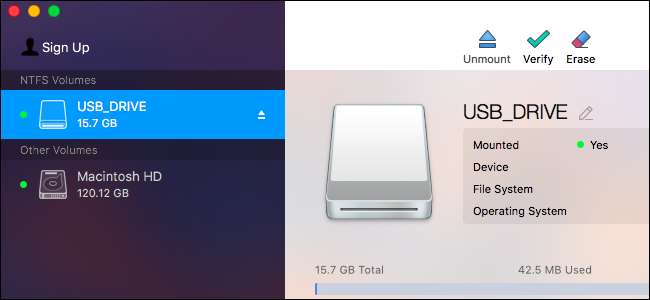
Paragon NTFS para Mac cuesta $ 19.95 y ofrece una prueba gratuita de diez días. Se instalará de forma limpia y sencilla en las versiones modernas de macOS, incluidos macOS 10.12 Sierra y Mac OS X 10.11 El Capitan. Realmente "simplemente funciona", por lo que es la mejor opción si está dispuesto a pagar una pequeña cantidad de dinero por esta función.
Tampoco tendrá que jugar con los comandos de la terminal para montar particiones manualmente, montar particiones de forma insegura de forma automática o lidiar con posibles daños como lo hará con los controladores gratuitos a continuación. Si necesita esta función, vale la pena pagar por un software que lo haga correctamente. No podemos enfatizar esto lo suficiente.
Si posee una unidad Seagate, tenga en cuenta que Seagate ofrece una descarga gratuita de Paragon NTFS para Mac para que no tenga que comprar nada adicional.
También puedes comprar Tuxera NTFS para Mac , que cuesta $ 31 y ofrece una prueba gratuita de catorce días. Pero Paragon NTFS hace lo mismo y es más económico.
Los mejores controladores gratuitos de terceros: FUSE para macOS
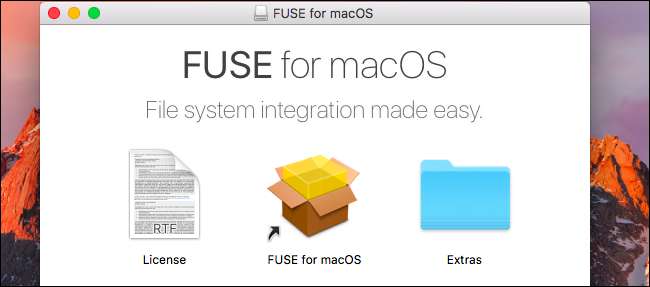
Este método es gratuito, pero requiere bastante trabajo y es menos seguro. Para hacer que su Mac monte automáticamente particiones NTFS en modo lectura-escritura, tendrá que deshabilitar temporalmente la Protección de Integridad del Sistema y reemplazar una de las herramientas integradas de Apple con un binario que sea más vulnerable a los ataques. Entonces este método es un riesgo de seguridad.
Sin embargo, puede usar FUSE para montar particiones NTFS en modo lectura-escritura manualmente si no le importa usar la Terminal. Esto es más seguro, pero requiere más trabajo.
Primero, descarga FUSE para macOS e instalarlo. Utilice las opciones predeterminadas al instalarlo.
RELACIONADO: Cómo instalar paquetes con Homebrew para OS X
También necesitará tener instaladas las herramientas de desarrollo de línea de comandos de Apple para continuar. Si aún no los ha instalado, puede abrir una ventana de Terminal desde Finder> Aplicaciones> Utilidades y ejecutar el siguiente comando para hacerlo:
xcode-select --instalar
Haga clic en "Instalar" cuando se le solicite que instale las herramientas.
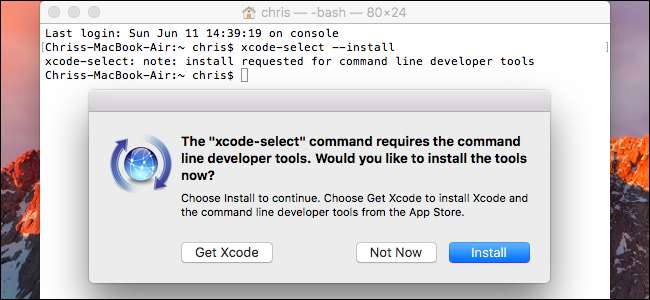
RELACIONADO: Cómo instalar paquetes con Homebrew para OS X
Además, deberá descargar e instalar homebrew si aún no lo ha instalado en su Mac. Homebrew es un "administrador de paquetes" para Mac OS X . Copie y pegue el siguiente comando en una ventana de Terminal y presione Entrar para instalarlo:
/ usr / bin / ruby -e "$ (curl -fsSL https://raw.githubusercontent.com/Homebrew/install/master/install)"
Presione Entrar y proporcione su contraseña cuando se le solicite. El script se descargará e instalará automáticamente Homebrew.
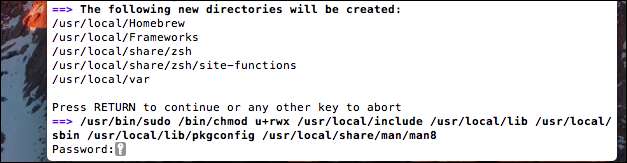
Una vez que haya instalado las herramientas de desarrollador y Homebrew, ejecute el siguiente comando en una ventana de Terminal para instalar ntfs-3g:
brew instalar ntfs-3g
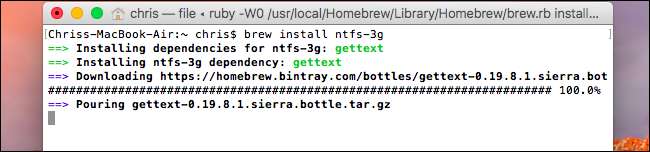
Ahora puede montar particiones NTFS manualmente en modo lectura / escritura. Desde una ventana de terminal, ejecute el siguiente comando para crear un punto de montaje en / Volumes / NTFS. Sólo necesitas hacer esto una vez.
sudo mkdir / Volumes / NTFS
Cuando conecte una unidad NTFS a la computadora, ejecute el siguiente comando para enumerar las particiones del disco:
lista de diskil
A continuación, puede identificar el nombre de dispositivo de la partición NTFS. Simplemente busque la partición con el sistema de archivos NTFS de Windows. En la captura de pantalla a continuación, es
/ dev / disk3s1
.
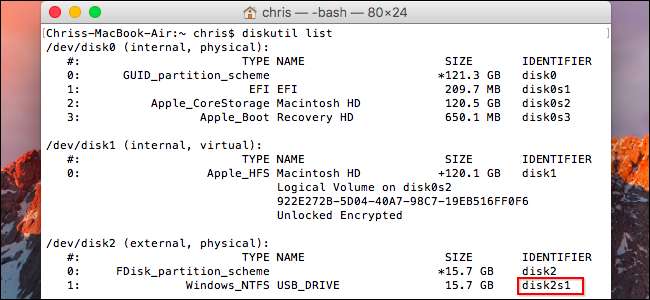
La partición NTFS probablemente fue montada automáticamente por su Mac, por lo que primero deberá desmontarla. Ejecute el siguiente comando, reemplazando
/ dev / disk2s1
con el nombre del dispositivo de su partición NTFS.
sudo umount / dev / disk2s1
Para montar la unidad, ejecute el siguiente comando, reemplazando
/ dev / disk2s1
con el nombre del dispositivo de su partición NTFS.
sudo / usr / local / bin / ntfs-3g / dev / disk2s1 / Volumes / NTFS -olocal -oallow_other
Verá el sistema de archivos montado en / Volumes / NTFS. También aparecerá en su escritorio como una unidad montada normal. Puede expulsarlo normalmente cuando desee desenchufarlo.
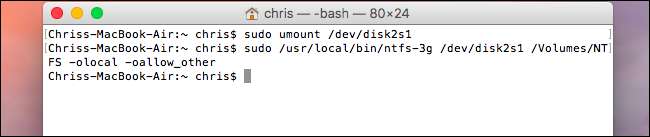
Si está satisfecho con el montaje manual de particiones con las instrucciones anteriores, no es necesario que continúe.
RELACIONADO: Cómo deshabilitar la protección de integridad del sistema en una Mac (y por qué no debería hacerlo)
Si desea que su Mac monte automáticamente las unidades NTFS que conecta en modo lectura-escritura, deberá deshabilitar la protección de integridad del sistema .
Advertencia : ¡Probablemente no quieras hacer esto! los las instrucciones oficiales del software advierta que esto es un riesgo de seguridad. Reemplazará las herramientas de montaje NTFS en su Mac con las herramientas ntfs-3g, que se ejecutarán como usuario root. Debido a la forma en que Homebrew instala el software, el malware que se ejecuta en su Mac podría sobrescribir estas herramientas. Probablemente no funcione el riesgo, pero le explicaremos cómo hacerlo si quiere correr el riesgo.
Reinicie su Mac y mantenga presionada la tecla Comando + R mientras se inicia. Arrancará en un especial modo de recuperación medio ambiente.
Inicie una terminal desde el menú Utilidades en modo de recuperación y ejecute el siguiente comando:
csrutil deshabilitar
Una vez que lo haya hecho, reinicie su Mac normalmente.

Desde el escritorio de Mac, abra una ventana de Terminal nuevamente y ejecute los siguientes comandos para hacer que ntfs-3g funcione:
sudo mv / sbin / mount_ntfs /sbin/mount_ntfs.original sudo ln -s / usr / local / sbin / mount_ntfs / sbin / mount_ntfs

Por último, vuelva a habilitar la protección de integridad del sistema. Reinicie su Mac y mantenga presionado Command + R mientras se inicia para ingresar al modo de recuperación. Inicie una terminal en modo de recuperación y ejecute el siguiente comando:
habilitar csrutil
Una vez que lo hayas hecho, reinicia tu Mac. El soporte de escritura NTFS debería estar funcionando ahora.
Para deshacer los cambios y desinstalar todo, primero debe desactivar la Protección de integridad del sistema. Después de hacerlo, ejecute los siguientes comandos:
sudo rm / sbin / mount_ntfs sudo mv /sbin/mount_ntfs.original / sbin / mount_ntfs brew desinstalar ntfs-3g
Luego, puede desinstalar FUSE para macOS desde su panel en la ventana de Preferencias del Sistema y volver a habilitar la Protección de Integridad del Sistema.
Puedes ver porque recomendamos la opción de $ 20 en cambio ahora, ¿eh?
Compatibilidad con escritura NTFS experimental de Apple: no haga esto, en serio
No recomendamos el método siguiente porque es el menos probado. Es posible que esto no funcione correctamente, así que no nos culpe a nosotros ni a Apple si tiene problemas. Todavía es inestable a partir de macOS 10.12 Sierra y es posible que nunca sea completamente estable. Esto es solo aquí con fines educativos.
Primero, asegúrese de que su unidad tenga una etiqueta conveniente de una sola palabra. Si no es así, cambie su etiqueta. Esto facilitará este proceso.
Primero deberá iniciar una terminal. Vaya a Finder> Aplicaciones> Utilidades> Terminal o presione Comando + Espacio, escriba Terminal y presione Entrar.
Escriba el siguiente comando en la terminal para abrir el archivo / etc / fstab para editarlo en el editor de texto nano:
sudo nano / etc / fstab

Agregue la siguiente línea a nano, reemplazando "NAME" con la etiqueta de su unidad NTFS:
LABEL = NAME none ntfs rw, auto, nobrowse
Presione Ctrl + O para guardar el archivo cuando haya terminado, y luego presione Ctrl + X para cerrar nano.
(Si tiene varias unidades NTFS en las que desea escribir, agregue una línea diferente para cada una).
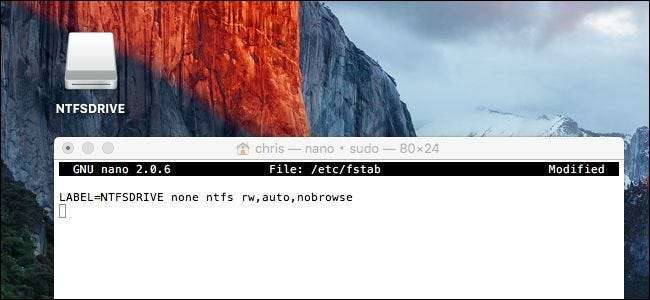
Conecte la unidad a la computadora (desenchúfela y vuelva a conectarla si ya está conectada) y la verá en el directorio "/ Volumes". En una ventana del Finder, puede hacer clic en Ir> Ir a carpeta y escribir "/ Volúmenes" en el cuadro para acceder a ella. No aparecerá automáticamente ni aparecerá en su escritorio como lo hacen normalmente las unidades.
Para deshacer este cambio más tarde, simplemente repita el proceso anterior para abrir el archivo / etc / fstab en nano. Elimine la línea que agregó al archivo y guarde los cambios.
La mayoría de los usuarios de Mac estarán mejor formateando discos externos con exFAT, asegurando que funcionen bien tanto en Windows como en Mac OS X sin ningún trabajo adicional. Si debe escribir en una unidad NTFS, uno de los controladores de terceros pagados será la opción más sencilla con el mejor rendimiento y el menor riesgo de corrupción de archivos.






